Excel表格怎么加密保护隐私?WPS表格文档加密教程
来源:U大侠 时间:2017-06-15 浏览:1813
二、WPS表格设置工作簿密码、表格保护密码
1、我们可以设置WPS工作簿和工作表保护密码,在打开的WPS文档里,我们点击导航上面的“审阅”按钮,如下图所示。
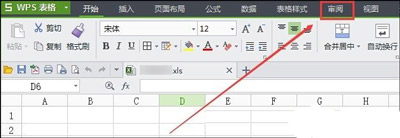
2、点击后,会显示“保护工作表”和“保护工作簿”等选项。保护工作簿是对所有的工作表进行加密保护。而保护工作表就是对当前的加密进行保护。这里我就用保护工作表来演示。点击保护工作表,如下图所示。
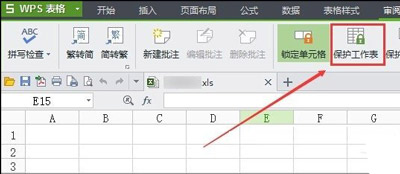
3、点击保护工作表后,弹出保护工作表对话框,此时我们可以在密码下方的输入框里输入要设置的保护密码,在允许次工作表的所有用户进行下面我们一般勾选前面2个就好,根据自己需要来,然后点击确定,如下图所示。
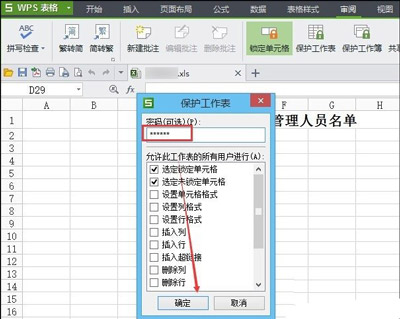
4、点击后,此时WPS会弹出保护密码确认对话框,此时在重新输入密码下方的输入框里再次输入保护密码,然后点击确定,如下图所示。
注意:一旦设定的WPS工作表保护密码忘记后,是无法恢复的。
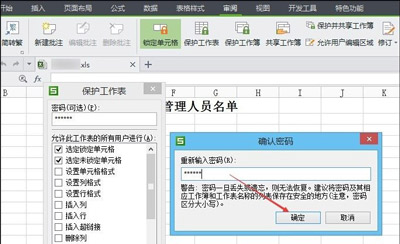
5、下次我们在打开该WPS文档时候,我们点击审阅,在审阅下方可以看到“撤销工作表保护”图标,点击就会弹出撤销工作表保护对话框,然后输入密码点击确定,就可以取消WPS密码保护了,如下图所示。
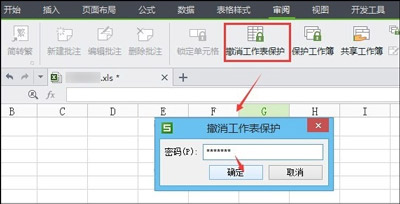
Excel表格常见问题解答:
更多精彩内容,请关注U大侠官网或者关注U大侠官方微信公众号(搜索“U大侠”,或者扫描下方二维码即可)。

U大侠微信公众号
有问题的小伙伴们也可以加入U大侠官方Q群(129073998),U大侠以及众多电脑大神将为大家一一解答。
相关文章
-
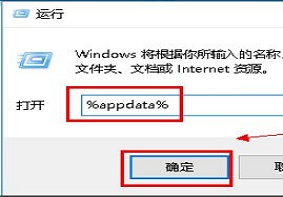
-
Win10用户打开WPS时提示“Null加载失败”的解...
2019-10-30 284
-
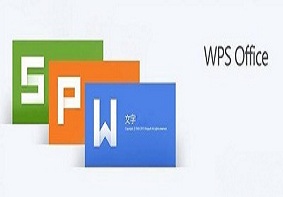
-
Win7系统当中WPS里的云文档如何关闭?
2019-05-29 731
-
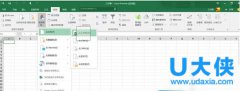
-
windows10系统运行wps无响应的解决方法
2016-05-09 588
-

-
Win10系统打不开WPS Win10运行WPS无响应如何解决
2017-02-23 4855
-

-
WPS热点怎么关闭 禁用WPS热点广告弹窗的方法
2017-10-09 7524
-
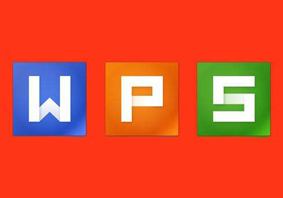
-
WPS表格怎么制作饼状图 Excel表格饼状图制作步骤
2018-06-06 4788
-

-
WPS表格有虚线怎么办 Excel文档有虚线的解决方法
2018-11-16 1724
-

-
WPS软件打开时提示无法初始化Visual Basic环...
2018-05-16 909
-

-
Win7打开WPS软件提示无法初始化visual basic环境怎么办
2018-06-27 254
-
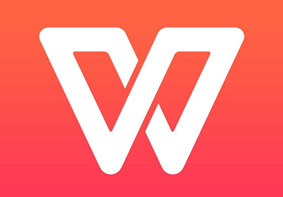
-
WPS广告怎么关闭 WPS禁止弹出广告窗口的方法
2017-09-12 3656
